Kunden anlegen und verwalten
Die zentrale Verwaltung deiner Kunden erfolgt über die Kundenübersicht im System. Hier hast du Zugriff auf alle relevanten Informationen wie Stammdaten, Buchungshistorie, Mehrfachkarten, Hunde, Rechnungen und vieles mehr. Über die Kunden-Detailansicht kannst du außerdem direkt Aktionen wie E-Mails versenden oder Rechnungen erstellen.Nutze Filter und Linsen, um gezielt nach bestimmten Kundengruppen oder Eigenschaften zu suchen.
Anmeldung im Buchungsportal
Kunden benötigen kein Passwort, um sich im Buchungsportal anzumelden. Stattdessen erfolgt der Login über einen einmaligen Zugangscode.So funktioniert der Login:
Kunden geben ihre E-Mail-Adresse im Buchungsportal ein. Anschließend erhalten sie einen Code per E-Mail, den sie für den Zugang nutzen.Diese Methode ist sicher und besonders benutzerfreundlich, da sich Kunden kein Passwort merken müssen.
Kunden ein Passwort zusenden
Falls gewünscht, kannst du Kunden manuell ein Passwort und den Direktlink zum Buchungsportal schicken:- Öffne die Kunden-Detailansicht.
- Klicke auf das Drei-Punkte-Menü (…).
- Wähle „Passwort neu setzen und versenden“.
- Der Kunde erhält eine E-Mail mit Zugangsdaten.
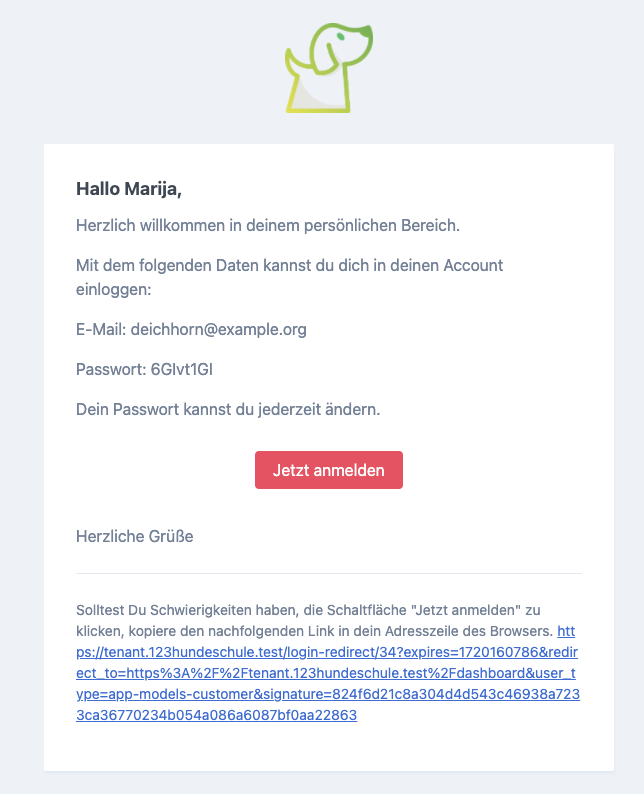
Kunden über das Portal informieren
Nachdem du dein Kursangebot eingerichtet hast, solltest du deine Bestandskunden informieren:Der Link zu deinem Buchungsportal lautet:
https://name-eurer-hundeschule.123hundeschule.deKundengruppierung und Tags
Um deine Kunden gezielt anzusprechen und effizient zu verwalten, kannst du sie in Gruppen einteilen und mit Tags versehen.Gruppierung über Tags
Mit Tags kannst du Kunden thematisch sortieren, z. B. nach Trainingsstand, Kursinteresse oder interner Kategorisierung.- Kunden mit bestimmten Tags kannst du filtern
- E-Mails gezielt an markierte Gruppen senden
- Kundendaten nach Tags exportieren
- Gruppen zu Veranstaltungen hinzufügen
Kunden hervorheben
Du kannst Kunden mit einem Emoji-Marker versehen, z. B. ein Telefon-Icon für Rückrufe. Das Emoji wird dann systemweit immer neben dem Namen dargestellt.Beispiel: Emoji-Marker
Verwende 📞 für Kunden, die zurückgerufen werden müssen, ⭐ für VIP-Kunden oder 🆕 für neue Kunden.
Die Emoji-Marker sind in allen Bereichen des Systems sichtbar und helfen dir, wichtige Kunden auf einen Blick zu erkennen.
Offene Gruppen und Teilnehmer:innen-Übersicht
Im Bereich „Alle Teilnehmer:innen“ werden automatisch alle Personen angezeigt, die jemals gebucht haben. Diese offene Gruppierung bietet dir:- Übersicht über alle aktiven oder ehemaligen Kunden
- Direkten Zugriff auf Kontaktmöglichkeiten
- Möglichkeit, Aktionen wie Mailings oder Exporte auf diese Gruppe anzuwenden
Ideal für allgemeine Infos oder Marketingaktionen an alle Kund:innen.
Mehrfachkarten im Überblick
Im Kundenbereich stehen dir verschiedene Linsen zur Verfügung – das sind spezielle Filteransichten für bestimmte Kundengruppen oder Themen. Eine besonders hilfreiche Linse ist „Kunden mit Mehrfachkarten“.Beispiel: Kunden mit Mehrfachkarten
Zeigt dir alle Kund:innen, die eine Mehrfachkarte besitzen, inkl. Anzahl der verbleibenden Einheiten.
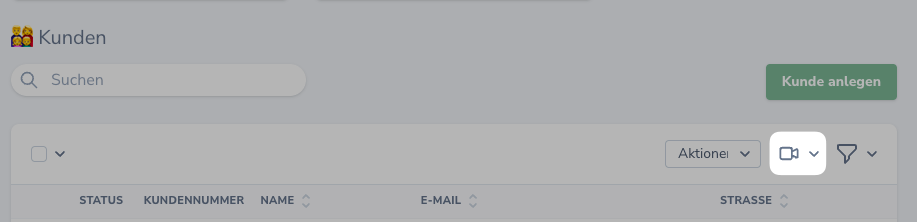
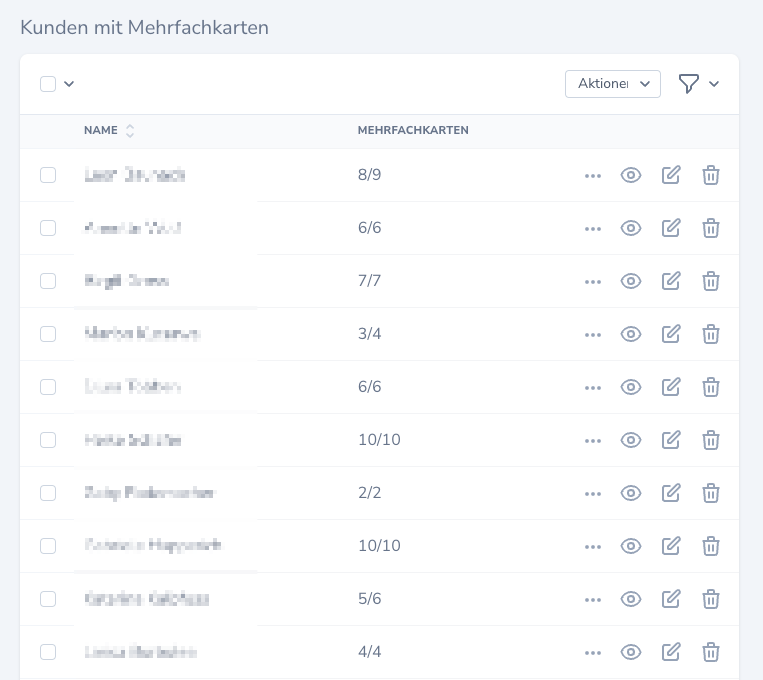
Hunde verwalten
Jeder Kunde kann ein oder mehrere Hunde anlegen – entweder du in der Kundenakte oder der Kunde selbst im Kundenbereich des Portals.Hunde in der Kundenakte anlegen
- Gehe zu Kunden > Detailansicht.
- Scrolle zum Bereich Hunde.
- Trage Name, Rasse, Alter und weitere Infos ein.
Selbstverwaltung durch den Kunden
Deine Kunden können ihre Hunde auch selbst anlegen oder bearbeiten. Über ihr Benutzerkonto im Buchungsportal lassen sich Daten jederzeit aktualisieren.Hunde bei der Buchung angeben
Bei jeder Buchung können Kunden den passenden Hund für den Termin auswählen: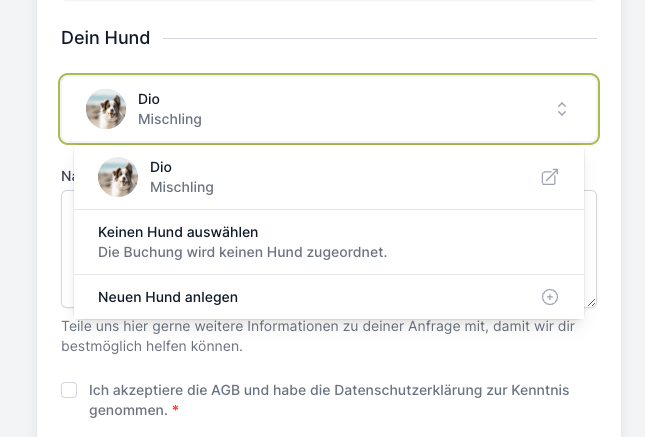
So weißt du sofort, welcher Hund zum Termin erscheint.
Kommunikation mit Kunden
Im Reiter Kommunikation > Benachrichtigungen in der Kundenansicht findest du alle automatisch versendeten E-Mails.Du siehst dort, wann und welche E-Mail gesendet wurde (z. B. Buchungsbestätigung oder Terminerinnerung). Der Inhalt der Mail wird aus Datenschutzgründen nicht gespeichert.
Rechnungen & Finanzen
Sammelrechnung erstellen
- Öffne die Kunden-Detailansicht.
- Klicke auf „Rechnung erstellen“.
- Wähle den gewünschten Zeitraum.
- Entscheide dich für eine passende Rechnungsvorlage.
- Klicke auf „Rechnung erstellen“.
Abweichende Rechnungsadresse hinterlegen
Falls ein Kunde eine andere Adresse für Rechnungen benötigt:- Öffne den Kunden in der Detailansicht.
- Gehe zu Finanzen > Bankdaten.
- Trage die abweichende Rechnungsadresse ein.
- Speichere die Eingabe.
Datenexport: Excel und VCard
Du kannst Kundendaten bequem exportieren – für Auswertungen, Marketingaktionen oder zur Weitergabe.Kunden als Excel-Datei exportieren
- Wähle im Kundenbereich einen oder mehrere Kunden aus.
- Klicke auf „Aktion auswählen > Exportieren als Excel“.
- Die Datei steht anschließend zum Download bereit.
In CSV umwandeln:
- Öffne die Excel-Datei.
- Gehe zu „Datei > Speichern unter“.
- Wähle den Dateityp CSV (Trennzeichen-getrennt) aus.
- Klicke auf „Speichern“.
Kunden als VCard-Datei exportieren
Das Format VCard (.vcf) wird von den meisten Smartphones und Mailprogrammen unterstützt.- Wähle einen oder mehrere Kunden aus.
- Klicke auf „Exportieren als VCard“.
- Lade die Datei(en) herunter.
Tipp zur Nutzung
Importiere vCards in dein Smartphone, um Kundendaten jederzeit parat zu haben.
Dubletten finden und bereinigen
Doppelte Einträge entstehen schnell – z. B. durch falsche Schreibweisen oder Mehrfachanmeldungen. Im Bereich „Allgemein > Kunden > Linse: Dubletten“ kannst du diese Einträge leicht erkennen und bereinigen.- Navigiere zu Allgemein > Kunden.
- Wähle die Linse „Dubletten“.
- Vergleiche die Vorschläge (Vor- und Nachname).
- Entscheide, welche Einträge behalten oder gelöscht werden sollen.
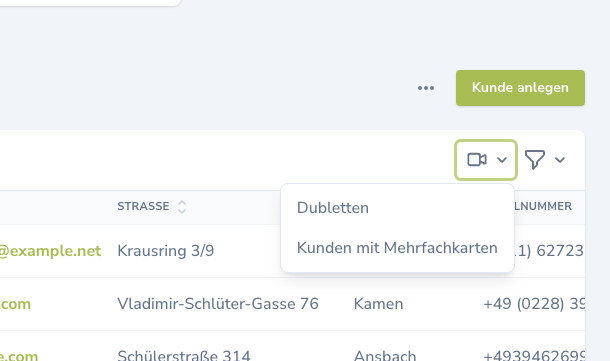
Kennzahlen: Aktive Kund:innen
Um dir einen besseren Überblick über die Aktivität deiner Kund:innen zu verschaffen, stehen dir neue Kennzahlen zur Verfügung. Im Bereich Kurse, Gruppen und Veranstaltungen findest du nun eine neue Kennzahl mit dem Titel „Aktive Kund:innen mit zukünftigem Termin“. Diese Metrik zeigt dir an, wie viele deiner Kund:innen derzeit als aktiv gelten. Als aktiv wird eine Kundin oder ein Kunde dann gezählt, wenn mindestens ein Termin in der Zukunft gebucht wurde. Bereits vergangene Termine werden bei dieser Zählung nicht berücksichtigt. Im allgemeinen Kundenbereich findest du zusätzlich die Kennzahl „Aktive Kund:innen (Gesamt)“. Diese zeigt dir die Gesamtanzahl aller Kund:innen, die aktuell mindestens einen zukünftigen Termin in einem der folgenden Bereiche gebucht haben:- Kurs
- Gruppe
- Seminar
- Einzelstunde
Kunden filtern und verwalten
Nach Abonnements filtern
Die Kundenliste kann jetzt nach gebuchten Abonnements gefiltert werden, um schnell die gewünschten Kundengruppen zu finden. So behältst du den Überblick über deine Abo-Kunden und kannst gezielt Aktionen durchführen.Nach Postleitzahl filtern
Mit dem PLZ-Filter kannst du deine Kundenliste nach Postleitzahl-Bereichen eingrenzen – ideal für regionale Analysen und gezielte Kommunikation. Flexible Suche:- “80” findet alle Kunden mit PLZ, die mit “80” beginnen (z.B. 80331, 80469, 80798)
- “8” findet alle Kunden mit PLZ, die mit “8” beginnen
- “80331” findet nur Kunden mit genau dieser PLZ
Anwendungsbeispiele
Regionale Analyse: Finde alle Kunden aus einem bestimmten Stadtgebiet für gezielte Marketingaktionen.Einzugsgebiet prüfen: Analysiere, aus welchen Regionen deine Kunden kommen.Gezielte Kommunikation: Informiere Kunden aus einem bestimmten Gebiet über einen neuen Trainingsort in ihrer Nähe.
Mehreren Kunden einen Tag zuweisen
Über die Aktionen-Funktion können ein oder mehrere Kunden gleichzeitig einem Tag zugewiesen werden.Diese Funktion ist besonders nützlich, wenn du mehrere Kunden mit ähnlichen Eigenschaften oder Interessen gruppieren möchtest.
Kunden zusammenführen
Falls mehrere Kundenkonten von einem Kunden existieren, können diese nun zusammengeführt werden. So führst du Kunden zusammen:- Gehe in die Detailansicht des Ziel-Kunden
- Öffne das (…) Menü und wähle “Kunden zusammenführen”
- Gib die Kundennummer der Quelle an
- Bestätige den Vorgang
Kunden auf Karte anzeigen
Mit der neuen Kartenansicht erhältst du einen schnellen, visuellen Überblick darüber, wo deine Kunden wohnen oder sich befinden. Das ist besonders hilfreich, um neue Trainingsorte zu planen, Gruppenkurse zu organisieren oder Fahrtrouten effizient zu gestalten.Die Kartenansicht hilft dir, regionale Schwerpunkte deiner Kundschaft zu erkennen und gezielt Angebote zu planen.
So findest du die Kartenansicht
- Gehe in den Bereich Kunden.
- Öffne das (…) Menü oben rechts.
- Wähle Kartenansicht aus.
Beispiel: Kunden auf der Karte
Du siehst alle Kundenadressen als Pins auf einer interaktiven Karte. Durch Klick auf einen Pin erhältst du weitere Informationen zum jeweiligen Kunden.
Die Kartenansicht ist ideal, um neue Standorte oder mobile Angebote zu planen.